Hoe de iPhone te ontgrendelen met Apple Watch en zonder toegangscode
Ontdek het ultieme gemak van iPhone ontgrendelen met Apple Watch in seconden. Deze baanbrekende functie biedt een naadloze en veilige verbinding tussen uw apparaten. Ben je er nieuwsgierig naar? Duik in ons bericht en leer stapsgewijze handleiding voor het instellen en gebruiken van deze fantastische functionaliteit. Maar dat is niet alles! Ontdek een bonusoplossing voor het ontgrendelen van uw iPhone zonder Apple Watch of toegangscode. Profiteer van deze waardevolle inzichten; lees verder om uw iPhone-ervaring naar nieuwe hoogten te tillen!
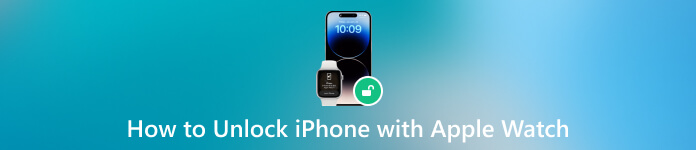
In dit artikel:
Deel 1. Ontgrendel de iPhone met Apple Watch
1. Stel uw Apple Watch in
Wat te doen als u geen toegang meer heeft tot de iPhone iPad? U kunt uw Apple Watch gebruiken. Voordat u het installatieproces uitvoert, moet u rekening houden met een aantal vereisten. Controleer of uw Apple Watch is gekoppeld aan uw iPhone en meldingen en waarschuwingen ontvangt. Activeer Wi-Fi en Bluetooth op beide apparaten voor een veilige digitale handshake tijdens identiteitsverificatie. De opzet bestaat uit een tweeledige strategie. Stel eerst een toegangscode in op uw Apple Watch. Hoewel u dit op uw iPhone kunt starten, vereenvoudigt de keuze voor directe configuratie op de Apple Watch het proces. Volg deze stappen om het in te stellen:
Toegang Instellingen op je Apple Watch, die gemakkelijk tussen uw apps kan worden gevonden. Navigeer vervolgens door de app Instellingen door te scrollen totdat u de Toegangscode keuze.
Bij het selecteren van de Toegangscode optie, wordt u doorgestuurd naar een nieuwe pagina. Kies voor de Turn-On Toegangscode functie om het installatieproces te starten.
Maak van de gelegenheid gebruik om uw beveiliging te personaliseren door een uniek numeriek wachtwoord van vier tekens in te voeren. Bevestig het wachtwoord om de nauwkeurigheid te garanderen. Eenmaal geverifieerd is uw Apple Watch nu veilig beschermd.
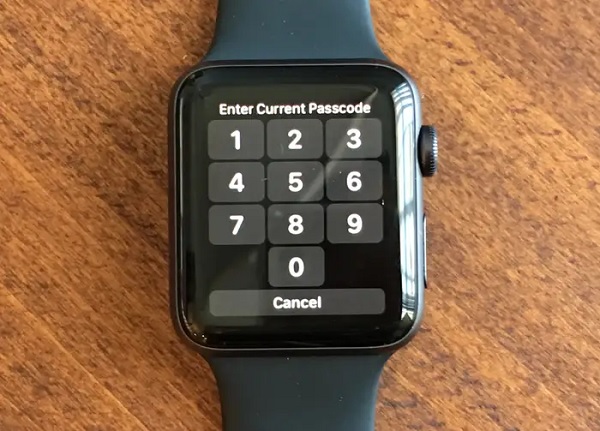
2. Gebruik Apple Watch om de iPhone te ontgrendelen
Nadat u een toegangscode voor uw Apple Watch hebt ingesteld, activeert u de horloge-ontgrendelingsfunctie op uw iPhone. Volg de onderstaande gids om het proces te leren.
Open die van de iPhone Instellingen app en selecteer de Gezichts-ID en toegangscode keuze. Voer vervolgens de toegangscode van uw iPhone in om door te gaan. Schakel binnen de Face ID & Passcode-instellingen de Ontgrendel met Apple Watch keuze.
Als u meerdere Apple Watches bezit, schakel dan de ontgrendelingsfunctie voor elke Watch in de weergegeven lijst in. Wanneer Face ID niet mogelijk is, neemt uw Apple Watch het naadloos over. Maak het scherm van uw iPhone wakker en kijk ernaar.
Uw op de pols gedragen Apple Watch verwerkt het ontgrendelingsproces moeiteloos. Het is niet nodig om een toegangscode op het horloge in te voeren, wat ongeëvenaard gemak biedt.
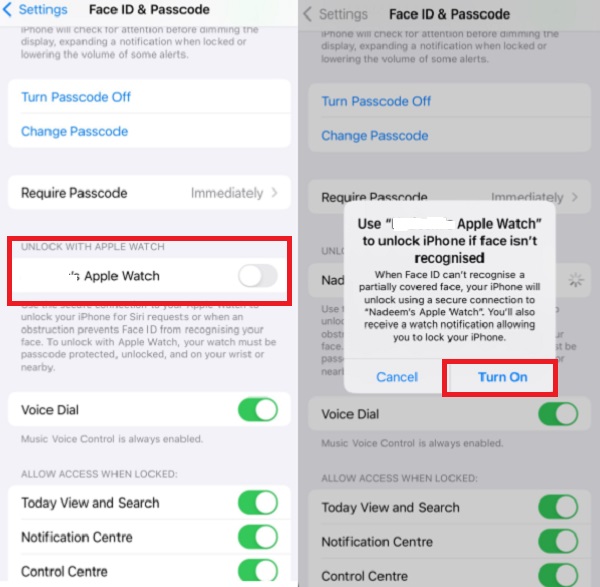
Deel 2. Ontgrendel de iPhone zonder Apple Watch of toegangscode
Als u geen Apple Watch heeft en per ongeluk uw iPhone-wachtwoord bent vergeten, kunt u ervoor kiezen om dit te doen imyPass iPassGo. Deze veilige iOS-apparaatontgrendeling biedt premiumfuncties waarmee u toegang kunt krijgen tot uw iPhone als u uw toegangscode bent vergeten of geen back-upplan heeft, zoals de Apple Watch. Bovendien kan de software onmiddellijk een vier- of zescijferige toegangscode, gezichts- en aanraak-ID en zelfs MDM omzeilen om volledig toegang te krijgen tot alle functies van uw apparaat. Als je nieuwsgierig bent naar hoe je een iPhone kunt ontgrendelen zonder Apple Watch, ga dan naar de onderstaande details.

4.000.000+ downloads
Zonder gegevensverlies kan het de schermtijdbeperkingen op iOS-apparaten, waaronder iPhones en iPads, omzeilen.
Het kan Apple ID- en iTunes-back-upwachtwoorden verwijderen.
De software heeft een gebruiksvriendelijke interface, waardoor het gemakkelijker te gebruiken en vertrouwd te raken.
Het is beschikbaar op Windows- en Mac-computers.
Download de iOS-unlocker
Klik Gratis download om het installatieprogramma van de unlocker te verkrijgen. Volg daarna de aanwijzingen om de software grondig op uw apparaat te installeren. Als u klaar bent, opent u het en gaat u verder met het volgende proces.
Sluit het iOS-apparaat aan en ga verder
Start het proces door uw iOS-apparaat met een USB-kabel op de computer aan te sluiten. Selecteer in de interface de Wis toegangscode modus. Druk vervolgens op de Begin knop om het firmwarevenster te zien.
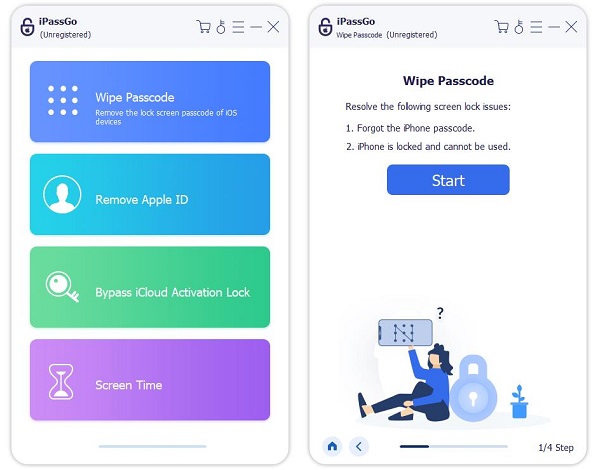
Schaf het firmwarepakket aan
Controleer uw apparaatgegevens voordat u het ontgrendelt en klik vervolgens op Start om het firmwarepakket van het netwerk te downloaden. Deze stap zorgt ervoor dat de benodigde gegevens voor het ontgrendelen van uw apparaat veilig worden verkregen.
Ontgrendel de iPhone zonder toegangscode
Zodra het firmwarepakket is gedownload, gaat u verder door op te klikken Ontgrendelen. Als u akkoord gaat met het verwijderen van de toegangscode van uw apparaat, voert u dit in 0000 om het proces voor het wissen van de toegangscode te starten. Na het proces wordt uw iPhone opnieuw opgestart en kunt u deze vrij gebruiken zonder toegangscode.
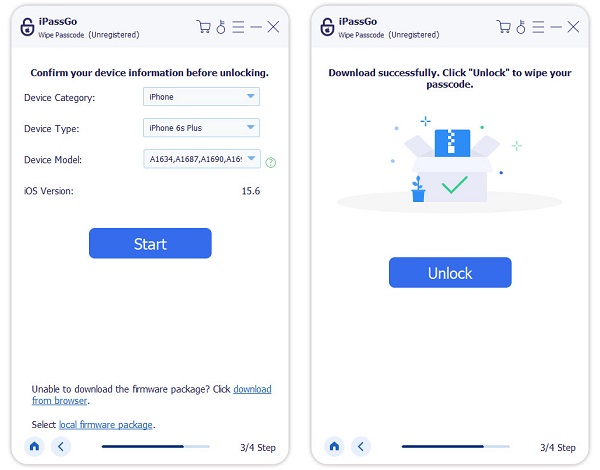
Deel 3. Wat kan Apple Watch nog meer doen?
De Apple Watch is een tijdwaarnemingsapparaat en een veelzijdige metgezel die het dagelijks leven verbetert. Naast het stijlvolle ontwerp zit hij boordevol functies die naadloos in uw routine kunnen worden geïntegreerd. Hier zijn vier opmerkelijke functionaliteiten:
◆ Fitness volgen: Houd uw gezondheids- en fitnessdoelen in de gaten met de robuuste fitnesstrackingmogelijkheden van de Apple Watch. Het houdt uw hartslag bij, houdt trainingen bij en biedt zelfs gepersonaliseerde activiteitsdoelen, zodat u de hele dag actief kunt blijven.
◆ Meldingen in één oogopslag: Blijf verbonden zonder voortdurend uw iPhone te controleren. Ontvang en beantwoord berichten vanaf uw pols, of het nu gaat om berichten, e-mails of waarschuwingen van uw favoriete apps.
◆ ECG en gezondheidsmonitoring: De Apple Watch gaat verder dan alleen het bijhouden van je conditie en biedt geavanceerde gezondheidsfuncties zoals ECG-metingen (elektrocardiogram). Het houdt uw gezondheidsgegevens nauwlettend in de gaten, biedt waardevolle inzichten en waarschuwt u mogelijk voor onregelmatigheden.
◆ Portemonnee en Apple Pay: Laat uw portemonnee thuis! Met Apple Watch betaal je veilig met Apple Pay. Dubbelklik op de zijknop, authenticeer met Face ID of uw toegangscode en u bent klaar om onderweg transacties uit te voeren.
Misschien wil je weten:
Veelgestelde vragen.
-
Waarom ontgrendelt mijn Apple Watch mijn telefoon niet?
Als uw Apple Watch uw iPhone niet ontgrendelt, zorg er dan voor dat beide apparaten over de nieuwste updates en een stabiele Bluetooth-verbinding beschikken. Bevestig de Ontgrendel met Apple Watch functie is geactiveerd in de Face ID & Passcode-instellingen van uw iPhone.
-
Kan ik mijn Apple Watch gebruiken om mijn deur te ontgrendelen?
Ja, als uw slimme slot dat van Apple ondersteunt HomeKit en uw Apple Watch beschikt over de vereiste software. U kunt gebruik maken van de Thuis app op uw horloge om deuren te bedienen en te ontgrendelen die zijn geïntegreerd met HomeKit.
-
Waarom moet ik mijn Apple Watch blijven ontgrendelen?
Als u voortdurend wordt gevraagd uw Apple Watch te ontgrendelen, controleer dan de polsdetectie-instellingen en zorg ervoor dat deze goed past. Start zowel uw horloge als uw iPhone opnieuw op om mogelijke problemen op te lossen.
Conclusie
Samenvattend integreert het ontgrendelen van uw iPhone naadloos gemak en veiligheid. Of je nu de innovatieve Apple Watch-functie gebruikt of alternatieve methoden onderzoekt, het proces komt tegemoet aan uiteenlopende gebruikersvoorkeuren. Voor wie op zoek is naar een gestroomlijnde aanpak, begrip hoe je de iPhone kunt ontgrendelen met Apple Watch zonder toegangscode blijkt van onschatbare waarde. Deze dynamische interactie tussen apparaten toont de voortdurende evolutie van gebruiksvriendelijke oplossingen, die een gepersonaliseerde ervaring bieden bij het moeiteloos toegang krijgen tot uw digitale wereld.
Hete oplossingen
-
Wachtwoordtips
-
Windows-wachtwoord
-
Windows repareren
-
Windows-tips
-
GPS-locatie

